Welches Modell ist mein iPhone? Hier erfahren Sie, wie Sie dies überprüfen
Haben Sie ein iPhone, sind sich aber nicht sicher, um welches Modell es sich handelt? Apple hat es ziemlich einfach gemacht, festzustellen, welches iPhone Sie haben, wenn Sie wissen, wo Sie suchen müssen. Wir zeigen Ihnen genau das.
Befolgen Sie diese Anleitung, um zu erfahren, welches iPhone-Modell Sie haben und was Sie sonst noch wissen müssen.
Überprüfen Sie die Einstellungen, um den Namen Ihres iPhone-Modells zu finden
Der einfachste und unkomplizierteste Weg, um zu überprüfen, welches iPhone-Modell Sie haben, ist, zu Einstellungen> Allgemein> Info zu gehen . Von hier aus können Sie die Softwareversion , den Modellnamen und die Modellnummer sehen .
Der Modellname gibt Auskunft über das genaue iPhone-Modell.
Das erste Zeichen des Modellnummer können Sie auch wissen , in welchem Zustand sich Ihr iPhone wurde an Sie verkauft.
- M: Neues Einzelhandelsprodukt
- F: Überholtes Produkt
- N: Ersatzprodukt
- P: Personalisiertes oder graviertes Produkt
Tippen Sie auf Modellnummer . Sie werden sehen, dass sich eine Zeichenfolge ändert, die mit einem A beginnt. Überprüfen Sie Ihre Modellnummer anhand der iPhone - Liste von Apple, um herauszufinden, welches iPhone-Modell Sie haben. Die Modellnummern variieren je nach Region.
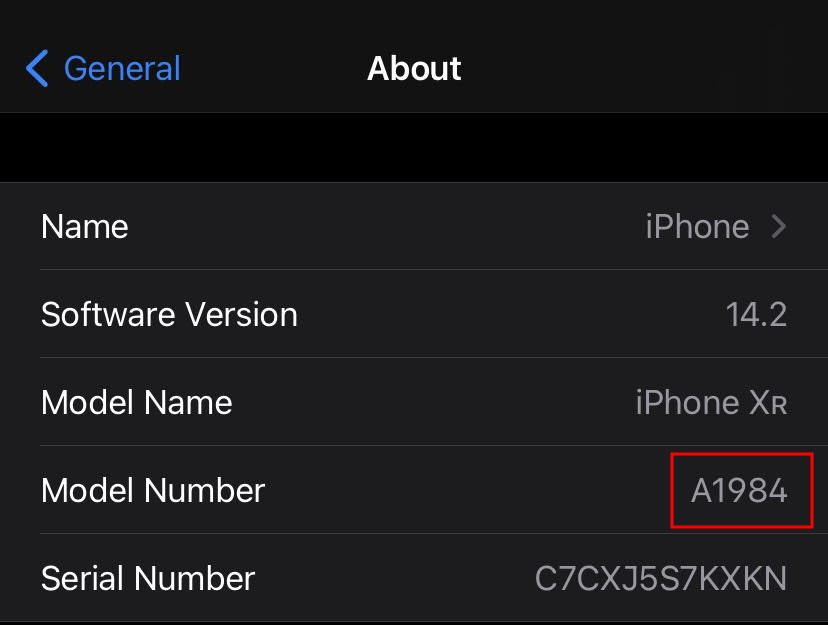
Hinweis : Sie können auch die IMEI-Nummer Ihres iPhones überprüfen. Einstellungen> Allgemein> Info . Wir haben einen ausführlichen Leitfaden erstellt, in dem die IMEI-Nummern und ihre Bedeutung erläutert werden, wenn Sie mehr wissen möchten.
Weitere Möglichkeiten, um festzustellen, welches iPhone Sie haben

Untersuchen Sie zunächst Ihr iPhone. Hast du eine Home-Taste?
In diesem Fall ist Ihr iPhone wahrscheinlich älter als das iPhone X, es sei denn, Sie haben das iPhone SE (2. Generation).
Wenn Sie feststellen, dass keine Home-Taste vorhanden ist, was bedeutet, dass Sie vom unteren Bildschirmrand nach oben wischen müssen, um zum Startbildschirm zu gelangen, haben Sie ein iPhone X oder höher.
Drehen Sie Ihr iPhone um. Sehen Sie eine Seriennummer auf der Rückseite? Wenn die Antwort Ja lautet, haben Sie ein iPhone 7 oder früher.
Hat Ihr iPhone flache oder gebogene Kanten? Wenn sie flach sind, haben Sie wahrscheinlich ein iPhone 4, ein iPhone 5 oder ein iPhone 12.
Ist Ihr iPhone nicht mehr in Mode?
Wir hoffen, dieser Leitfaden hat Ihnen dabei geholfen, Ihr iPhone-Modell zu ermitteln! Apropos iPhone-Modelle: Nicht alle sind gleich.
Da iPhones immer leistungsfähiger werden, bleiben alte Modelle tendenziell zurück. Einige iPhones unterstützen nicht einmal die neuesten Versionen von iOS - es ist nicht nur frustrierend, nützliche neue Funktionen zu verpassen, sondern es ist auch ein großes Sicherheitsrisiko.
Wenn Sie ein älteres iPhone haben, stellen Sie sicher, dass Sie herausfinden, ob es veraltet ist, um zu erfahren, ob es noch Updates erhält.
